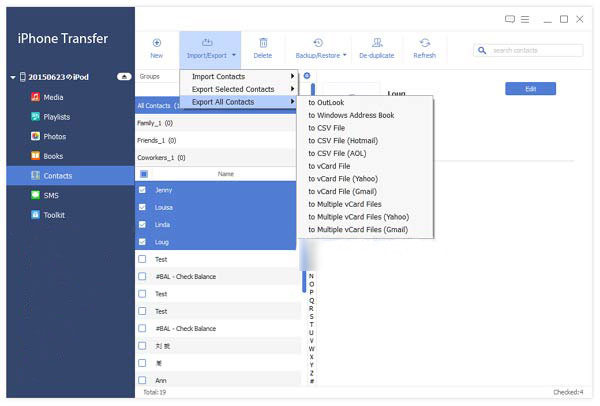Kuinka siirtää yhteystietoja iPhonesta / iPadista / iPodiin iPhoneen iPhone-yhteystietojen siirrossa

Oletko koskaan käyttänyt paljon aikaa kopioimaan yhteystietoja, kun vaihdat iPhonea? iTunes ei ole täydellinen tuolloin, koska se on omia pulaa. ITunesilla iPhonea ei voi synkronoida kahden mediakirjaston kanssa. Ja kodin jakaminen -toiminnon käyttäminen ei ole helppoa. Siksi yhä useammat ihmiset valitsevat iPhone-yhteystietojen siirron.
Lisäksi tehokkain 4-tuumainen puhelin koskaan, iPhone SE rakastettu muotoilu ja tehokas teknologia on ollut uusi markkina darling, koska se on julkaistu. Ja sinun on ostettava yksi vaikka iPhone 5 tai iPhone 6s on toisessa taskussa. Sinun huolta olisi "miten siirtää yhteystietoja vanhasta iPhonesta uusimpaan iPhone-iPhone SE: hen?"
Päivittäisessä elämässä, Tipard iPhone Transfer Ultimate on paras valinta siirtää yhteystietoja iPhone / iPad / iPodista iPhonelle tietyllä helppoudella. Koska ohjelmiston siirtäminen on keksitty, siirrettäessä mobiilitietoja iPhonen ja iPhonen välillä ei ollut koskaan niin hauskaa.
Tässä artikkelissa näet yksityiskohtaiset vaiheet iPhone- ja iPhone-yhteyksien siirtämiseksi erittäin nopealla nopeudella ilman vaaraa. Voit myös siirtää kaikenlaisia tietoja iPhonesta, kuten tekstiviesteistä, videoista, valokuvista, e-kirjoista ilman mitään vaivaa.
Vihjeitä: Jos haluat nauttia Blu-ray ISO -kuvista, sinun on asennettava ensin virtuaalinen Blu-ray-asema tietokoneellesi.
- Vaihe 1: Käynnistä ohjelma ja liitä iPhone tietokoneeseen
- Vaihe 2: Valitse kontaktit iPhoneen
- Vaihe 3: Tuo yhteystietoja iPhoneen
Opas siitä, miten voit siirtää yhteystietoja iPhonelle
Käynnistä ohjelma ja liitä iPhone tietokoneeseen
Kun olet ladannut iPhone Transfer Ultimate -ohjelmiston, sinun on liitettävä iPhonen tietokoneeseen USB-kaapelilla. Käynnistä sitten ohjelma, kaikki vanhan iPhonen ja uuden iPhonen tiedostot tunnistetaan ja lajitellaan automaattisesti.
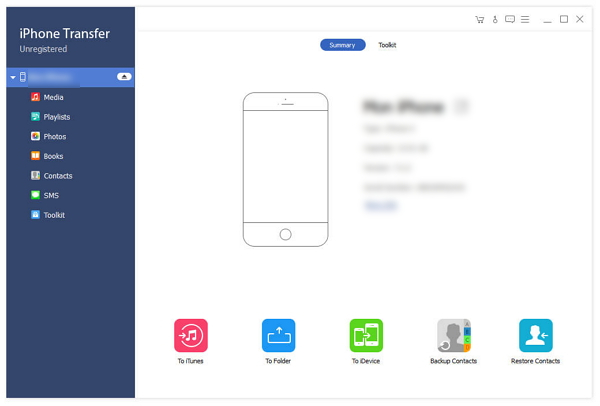
Valitse Osoitekirja iPhoneen
Etsi iPod-sisältöä ja napsauta Osoitekirja-painiketta. Tarkista haluamasi yhteystiedot oikeassa sarakkeessa.
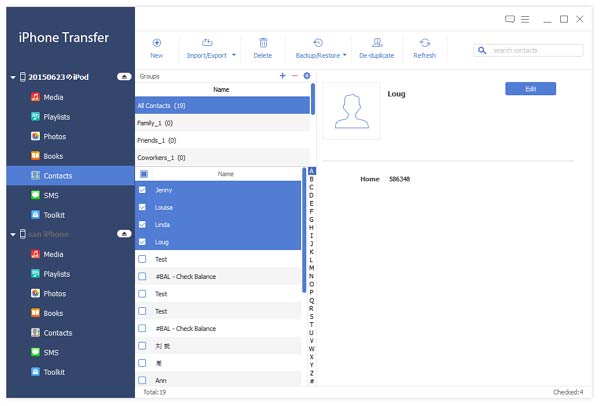
Tuo yhteystietoja iPhonesta toiseen iPhoneen
Etsi iPhone-sisältöä ja napsauta Yhteystiedot. Napsauta "Tuo yhteystiedot laitteeseen" -painiketta tai -painikkeen oikealla puolella olevaa avattavaa luetteloa valitaksesi, tuovatko yhteystietosi .csv-tiedostoista tai vCard-tiedostoista.